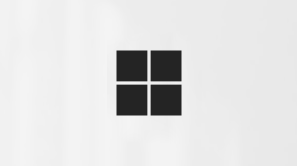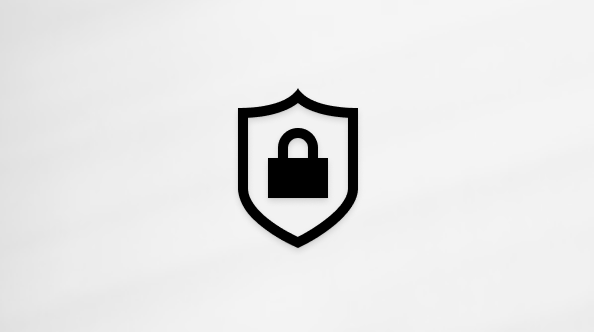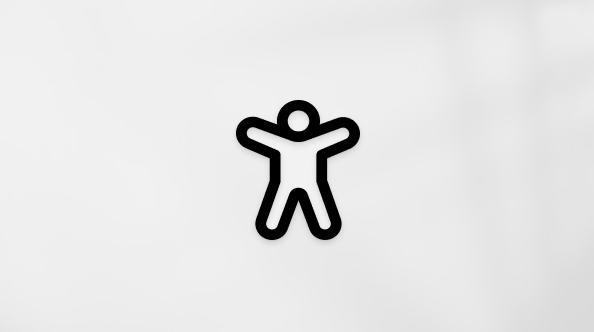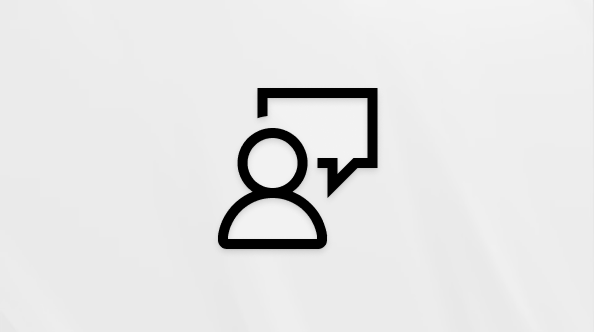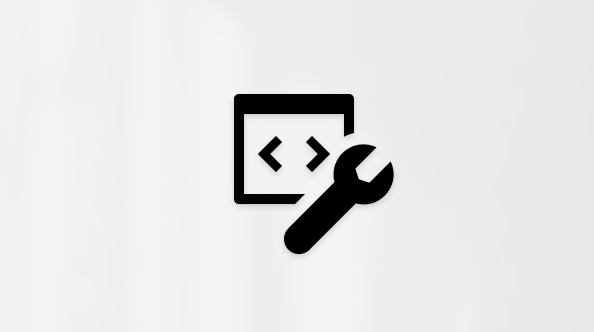Automatsko popunjavanje u aplikaciji Microsoft Authenticator je način da bezbedno skladištite i automatski popunjavate lozinke na aplikacijama i veb lokacijama koje posećujete na telefonu.
Microsoft unapredi automatsko popunjavanje kako biste mogli lako da koristite sačuvane lozinke na svim uređajima. U sklopu ovih ispravki, automatsko popunjavanje u aplikaciji Microsoft Authenticator će biti obustavljeno od jula 2025.
Kada se dešavaju promene automatskog popunjavanja?
-
Počev od juna 2025. više nećete moći da dodajete ili uvozite nove lozinke u aplikaciji Authenticator. Međutim, možete da nastavite sa čuvanjem lozinki putem automatskog popunjavanja do jula.
-
Tokom jula 2025. nećete moći da koristite automatsko popunjavanje pomoću autora identiteta.
-
Od avgusta 2025. sačuvane lozinke više neće biti dostupne u usluzi Authenticator.
Šta se dešava sa mojim sačuvanim podacima?
Sačuvane lozinke (ali ne i generisani istorija lozinki) i adrese se bezbedno sinhronizuju sa Microsoft nalogom i možete da nastavite da im pristupate i uživate u besprekornim funkcionalnosti automatskog popunjavanja uz Microsoft Edge, bezbedni veb pregledač koji koristi veštačku inteligencu i uslugu koja nudi funkcije kao što su Microsoft Defender SmartScreen, Password Monitor i InPrivate pretraga.
Da biste nastavili da koristite generisane lozinke, sačuvajte ih iz istorije generatora ( pristupate putem ili sa kartice Lozinka) u sačuvane lozinke.
Nakon jula 2025. sve informacije o plaćanju uskladištene u usluzi Authenticator biće izbrisane sa uređaja.
Posle avgusta 2025, sačuvane lozinke više neće biti dostupne u usluzi Authenticator i sve generisane lozinke koje nisu sačuvane biće izbrisane.
Šta se dešava sa mojim sačuvanim tasterima za prolaz?
Autentičnik će nastaviti da podržava tastere za prolaz.
Napomena: Ako ste podesili ključ za prolaz za Microsoft nalog, uverite se da je Authenticator ostao omogućen kao dobavljač ključa za prolaz. Onemogućavanje potvrde identiteta će onemogućiti tastere za prolaz.
Kako da koristim Edge za automatsko popunjavanje?
Da biste koristili automatsko popunjavanje uz Microsoft Edge, moraćete da omogućite Edge kao dobavljača automatskog popunjavanja tako što ćete pratiti dolenavedene korake.
-
Preuzmite pregledač Microsoft Edge.Preuzimanje
-
Na mobilnom uređaju idite na Postavke iPhone uređaja i izaberite stavku Opšte.
-
Izaberite stavku Automatsko & lozinke.
-
U okviru odeljka "Automatsko popunjavanje iz" videćete listu dostupnih upravljača lozinkama.
-
Odaberite stavku Edge.
Napomene:
-
Ako ste podesili ključ za prolaz za Microsoft nalog, uverite se da je Authenticator ostao omogućen kao dobavljač ključa za prolaz. Onemogućavanje potvrde identiteta će onemogućiti tastere za prolaz.
-
Ako ne koristite tastere za prolaz, onemogućiteAuthenticator kao dobavljača automatskog popunjavanja.
-
-
Otvorite Edge i prijavite se da biste započeli automatsko filtriranje. Vaše lozinke i adrese su sada bezbedno sinhronizovane u Microsoft nalogu. Možete da im pristupite putem postavki > Lozinke.
-
Preuzmite pregledač Microsoft Edge.Preuzimanje
-
Na mobilnom uređaju idite na Postavke uređaja i potražite stavku Automatsko popunjavanje.
-
Izaberite željenu uslugu.
-
Izaberite stavku Promeni i odaberite Stavku Edge.
Napomene:
-
Ako ste podesili ključ za prolaz za poslovni ili školski nalog u aplikaciji Authenticator, uverite se da ste omogućili preklopnik Potvrda identiteta u okviru Postavke uređaja> Automatsko popunjavanje > Dodatne usluge da biste nastavili da koristite tastere za prolaz. Onemogućavanje potvrde identiteta će onemogućiti tastere za prolaz.
-
Iz bezbednosnih razloga, informacije o plaćanju se čuvaju samo na uređaju na kom je kreiran i ne sinhronizuju se sa pregledačem Edge ili bilo kojoj drugoj aplikaciji. Nakon jula 2025. sve informacije o plaćanju uskladištene u usluzi Authenticator biće izbrisane sa uređaja. Moraćete ručno ponovo da kreirate sve informacije o plaćanju koje ste uskladištili u autoru identiteta.
-
-
Otvorite Edge i prijavite se da biste započeli automatsko filtriranje. Vaše lozinke i adrese su sada bezbedno sinhronizovane u Microsoft nalogu. Možete da im pristupite putem postavki > Lozinke.
Kako da pristupim lozinkama u programu Edge?
Na mobilnom uređaju otvorite Edge, a zatim dodirnite stavku Postavke, a zatim stavku Lozinke.
Ne želite da izvršite automatsko popunjavanje pregledača Edge?
Ako biste radije da koristite drugog dobavljača (kao što je Google Password Manager ili iCloud Keychain), postavite ga kao podrazumevanog dobavljača automatskog popunjavanja u postavkama telefona. Kada završite, moraćete da:
-
Izvezite lozinke, a zatim ih uvezite u odabranu uslugu.
-
Kopirajte i nalepite adrese iz potvrde identiteta (dodirnite i držite da biste kopirali adresu) ili izvezite adrese pomoću pregledača Microsoft Edge.
-
Iz bezbednosnih razloga moraćete ručno ponovo da kreirate informacije o plaćanju.
Važno: Izvoz iz usluge Authenticator mora biti dovršen pre 1. avgusta 2025. Nakon ovog datuma, sačuvane lozinke više neće biti dostupne u aplikaciji Authenticator, ali i dalje možete da ih vidite u pregledaču Microsoft Edge.